 Нам пишут:
Нам пишут:Иногда использую беспроводную мышь Logitech со своим MacBook для работы в некоторых приложениях. Неудобство заключается в направлении прокрутки колесом мыши, которое совпадает с направлением прокрутки трекпада. Можно ли изменить направление прокрутки для разных устройств в macOS?
В операционной системе macOS используется так называемое естественное направление прокрутки при просмотре файлов, документов или длинных страниц в браузере.
Фишка отлично работает на встроенном или внешнем трекпаде и даже на манипуляторе Magic mouse. Однако, при подключении любой сторонней мышки направление прокрутки колеса хочется поменять на обратное из-за неестественности прокрутки.
При смене параметра, он начинает действовать и на встроенный либо внешний трекпад.

Есть способ разделить эти настройки. Для этого нужно сделать следующее:
1. Установите бесплатное приложение Mos с сайта разработчика.
2. Запустите приложение и выдайте необходимые разрешения при первом старте.
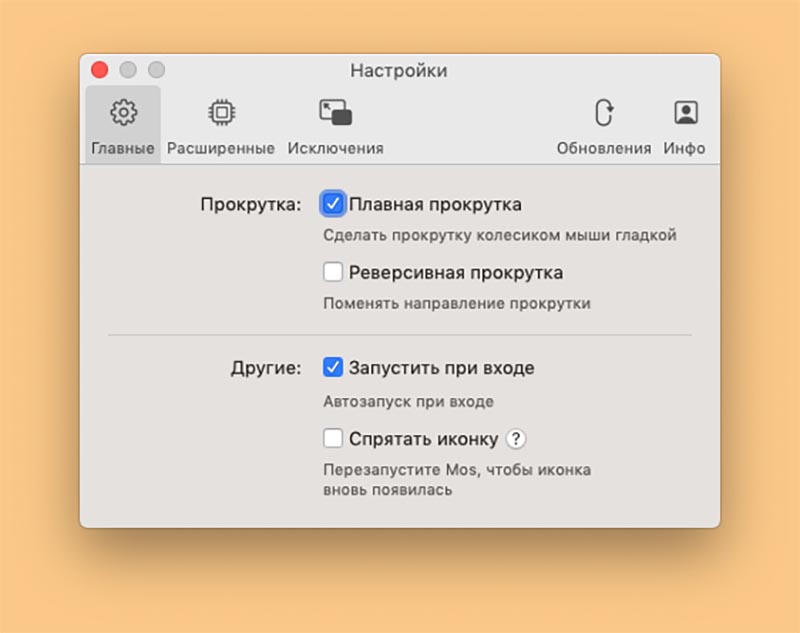
3. В параметрах утилиты настройте автоматический запуск при старте системы и включите опцию Реверсивная прокрутка.
Теперь встроенный или внешний трекпад будут иметь привычный для техники Apple естественный скролинг, а сторонние манипуляторы будут прокручивать контент в обратную сторону.
В качестве бонусной фишки можно включить плавную прокрутку, что сильно улучшит работу колесика мыши в macOS для сторонних манипуляторов.
Автору заметки большое спасибо за наводку.
Только непонятно, почему Apple, столько лет имея в настройках два отдельных раздела для Трекпада и Мыши в каждом из которых есть переключатель “Направление прокрутки”, меняет их синхронно.
В ближайшее время ожидайте ответ на нашем сайте :)
Разрешите свои конфликты с google, он вас не пускает :(

2 комментария
Форум →